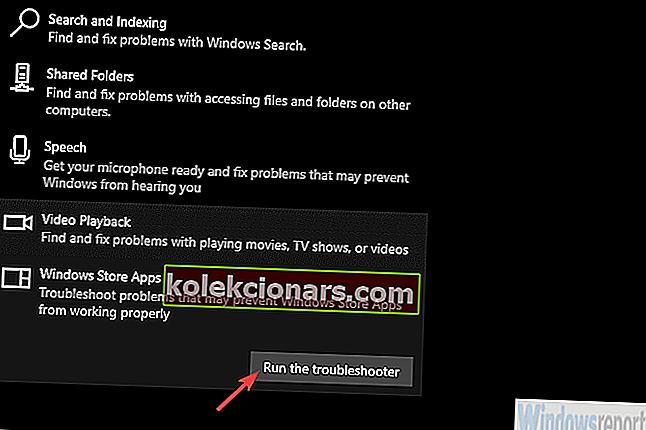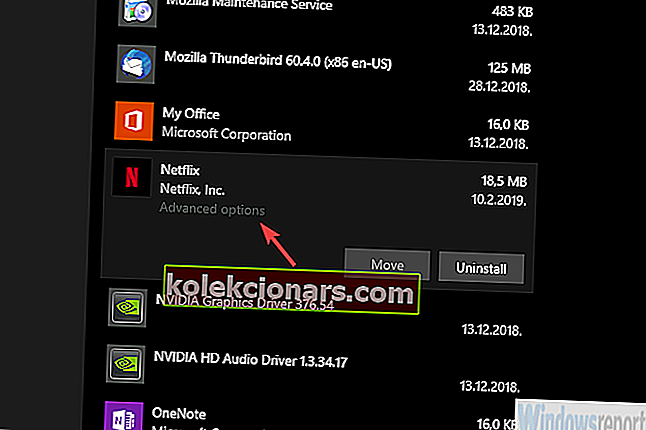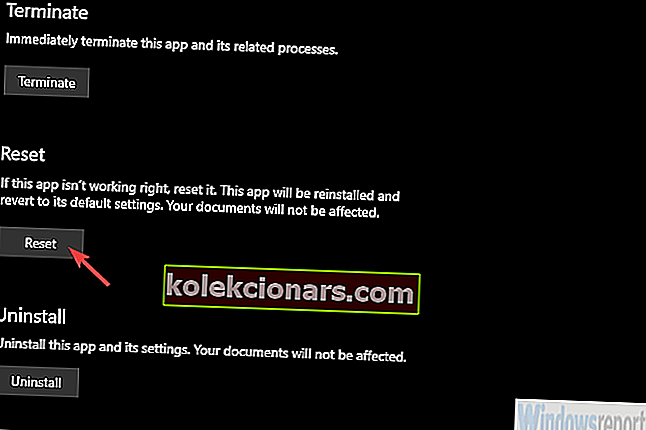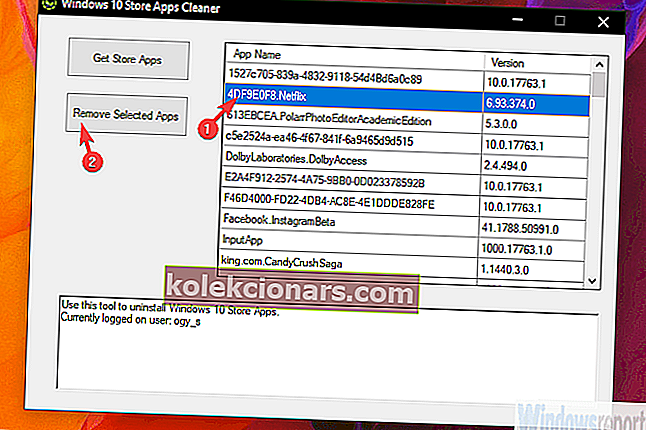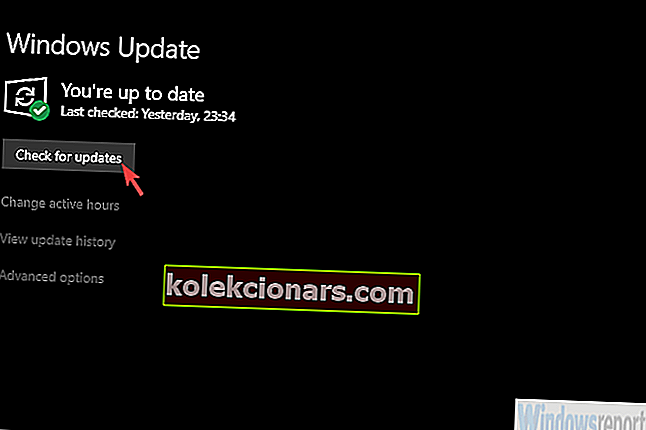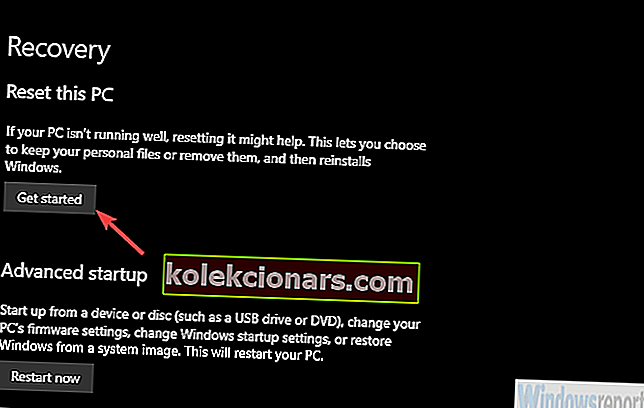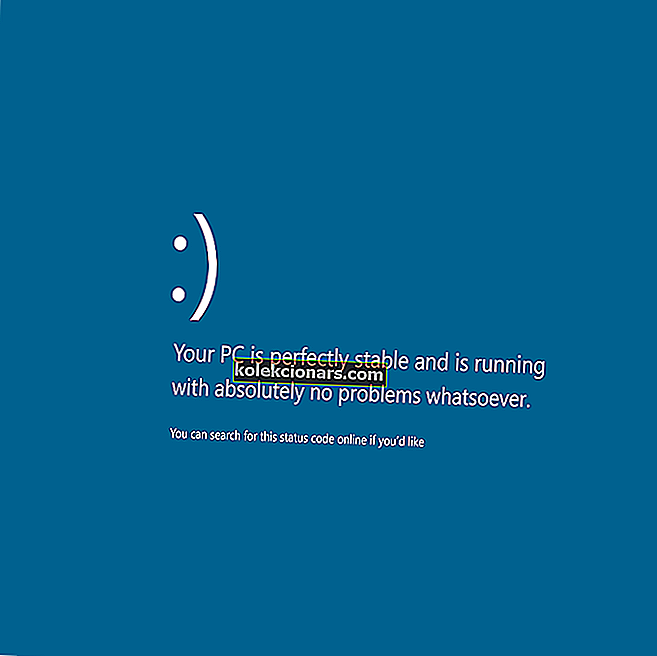- Нетфлик можете користити на мноштву уређаја. Неки телевизори испоручују се са унапред инсталираном апликацијом, а апликација Нетфлик доступна је за мобилне телефоне, лаптопове, рачунаре, па чак и Цхромебоок-ове.
- Ако имате проблема са преузимањем апликације, требало би да покренете решавање проблема или да га ресетујете. То би требало да реши већину проблема и омогући уживање у омиљеним емисијама.
- Остале водиче за сличне апликације можете пронаћи у одељку Виндовс апликације на овој веб локацији.
- Ми имамо Нетфлик Хуб Троублесхоотинг Хуб за решавање проблема са стримовањем, грешака и сличних проблема које бисте могли имати.

Апликација Нетфлик за Виндовс 10 сигурно има неке позитивне особине, посебно могућност преузимања и гледања садржаја ван мреже.
Такође, не заборавимо на режим ПиП (Слика у слици) који вам добро дође када желите да радите и бинге-стреам у позадини када је нагон превелик.
Међутим, иако се прилично добро понаша за већину корисника, неки нису успели да преузму апликацију Нетфлик на Виндовс 10. На доњој листи дали смо неколико корака за решавање овог проблема.
Како преузети апликацију Нетфлик за Виндовс 10
- Покрените алатку за решавање проблема са апликацијом Виндовс Сторе
- Ресетујте апликацију
- Деинсталирајте апликацију и ресетујте кеш меморију продавнице
- Покрените скрипту да бисте уклонили апликацију Нетфлик и поново је инсталирали
- Ресетујте услуге ажурирања и ажурирајте Виндовс 10
- Покрените СФЦ и ДИСМ
- Користите опције опоравка
Решење 1 - Покрените алатку за решавање проблема са апликацијом Виндовс Сторе
Ако апликација за Виндовс 10 не функционише, покретање наменске алатке за решавање проблема је први корак који треба покушати. Ово је прилично необично питање, јер Нетфлик стреаминг могућности нису проблем.
За погођене кориснике, Нетфлик ради како треба са веб клијентом. Проблем је сама апликација и наменски алат за решавање проблема би требало да га реши.
Ево како да покренете алатку за решавање проблема са апликацијом Виндовс Сторе:
- Отворите Подешавања .
- Изаберите Ажурирање и безбедност .
- Изаберите Решавање проблема у левом окну.
- Проширите алатку за решавање проблема са Виндовс продавницом .
- Кликните на Покрени алатку за решавање проблема.
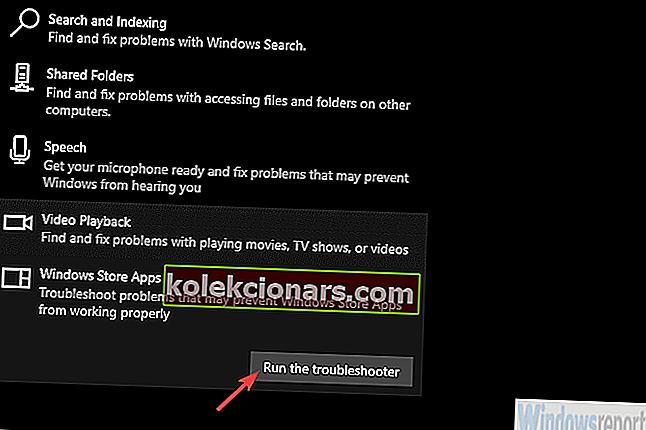
Решење 2 - Ресетујте апликацију
Чини се да за неке инсталације није био главни проблем. Они су се некако дочепали апликације Нетфлик и успешно је инсталирали. Међутим, апликација једноставно не би могла да се покрене. Чак ни поглед, јер нема реакције након покретања. Као да није ни присутан у систему.
Ако можете да пронађете апликацију у оквиру инсталираних програма, можда ћете моћи да је поправите. Једино што ћете морати да вратите на фабричке вредности.
Ево како ресетовати апликацију Нетфлик на Виндовс 10:
- Притисните тастер Виндовс + И да бисте отворили Сеттингс .
- Изаберите Апликације .
- Проширите апликацију Нетфлик и отворите Напредне опције .
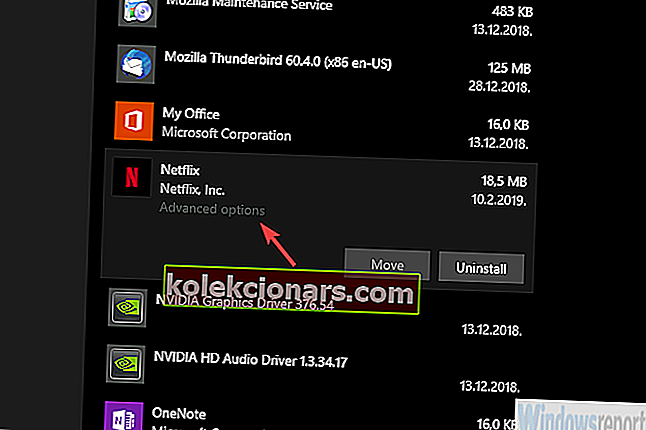
- Кликните на Ресетуј .
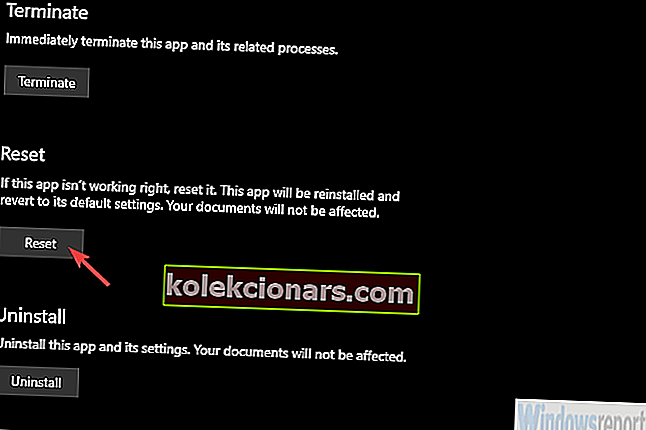
Ако и даље не можете да покренете апликацију Нетфлик, наставите са следећим корацима.
Решење 3 - Деинсталирајте апликацију и ресетујте кеш меморију продавнице
Следећи очигледан корак је покушај поновне инсталације апликације. Не можете да преузмете ниједну апликацију два пута, па ћемо прво морати да се позабавимо апликацијом.
Ако класични приступ неће успети, постоји скрипта која би требало да вам помогне да деинсталирате Нетфлик.
С друге стране, пре него што се ослонимо на решење независних произвођача, покушајмо са стандардним протоколом.
- ПРОЧИТАЈТЕ ТАКОЂЕ: Потпуно решење: Кеш меморија Виндовс продавнице може бити оштећена
Поред тога, Мицрософт Сторе се можда лоше понаша, па ћемо вам требати и да очистите кеш меморију. Најбољи начин за то је помоћу команде всресет.
Поред тога, привремено онемогућите антивирус јер може ометати Сторе. Поново покрените рутер и рачунар пре поновне инсталације апликације Нетфлик.
Следите ове кораке да бисте деинсталирали Нетфлик и поново покренули кеш меморију продавнице:
- У Виндовс траку за претрагу откуцајте Нетфлик .
- Кликните десним тастером миша на Нетфлик и одаберите Деинсталирај из контекстуалног менија.
- Притисните Виндовс тастер + Р да бисте отворили повишену командну линију Покрени.
- У командну линију откуцајте всресет.еке и притисните Ентер.
- Сада поново покрените рачунар.
Ако не можете да уклоните претходно инсталирану апликацију Нетфлик, пређите на следећи корак.
Решење 4 - Покрените скрипту да бисте уклонили апликацију Нетфлик и поново је инсталирали
Ако вам систем из неког разлога не дозволи да деинсталирате апликацију Нетфлик, постоји скрипта услужног програма која вам омогућава насилно уклањање свих Виндовс 10 апликација.
Можете то учинити појединачно или скупно, а то вам добро дође у оваквим сценаријима. Након што успешно уклоните апликацију, не би требало да буде тако тешко поново је инсталирати.
Штавише, не заборавите да поново покренете рачунар након што деинсталирате апликацију.
Ево шта треба да урадите:
- Преузмите услужни програм / скрипту овде.
- Издвојите га из ЗИП датотеке и покрените 64-битну или 32-битну верзију у зависности од ваше Виндовс 10 архитектуре.
- Кликните на Гет Сторе Аппс да бисте омогућили алату приступ листи свих инсталираних апликација.
- Кликните на Нетфлик да бисте га истакли , а затим кликните на Уклони изабране апликације .
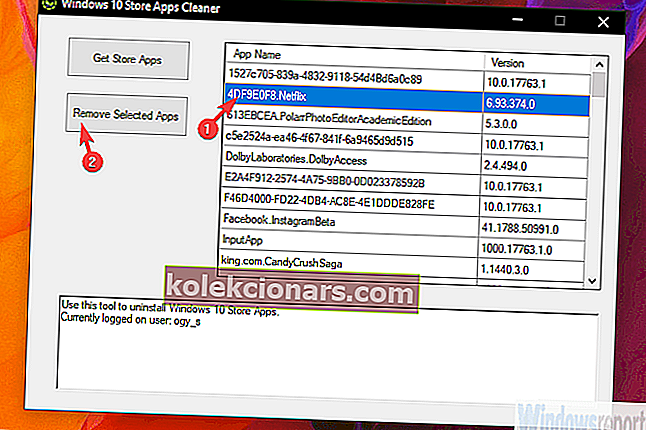
- Поново покрените свој рачунар.
- Идите на Мицрософт Сторе и потражите Нетфлик .
- Покушајте поново да преузмете апликацију.
Решење 5 - Ресетујте услуге ажурирања и ажурирајте Виндовс 10
Проблеме са Сторе-ом може бити прилично тешко решити. Услуге су можда у квару или је мапа Дистрибуција оштећена, или можда чак тражимо и оштећење система.
У сваком случају, први корак у решавању проблема да бисте се позабавили овим је ресетовање услуга и брисање мапе Дистрибуција у којој су све инсталационе датотеке ускладиштене пре инсталирања.
- ПРОЧИТАЈТЕ И: Како се користи нови услужни програм за ресетовање овог рачунара у оперативном систему Виндовс 10 19Х1
То можете учинити ручно, али ми радије предлажемо да користите скрипту која ће учинити све за вас. Потребно је само да га преузмете и покренете.
Након што се позабавите тим проблемима, покушајте да ажурирате Виндовс 10 јер су неки корисници успели да покрену апликацију Нетфлик након одређеног ажурирања система.
Ево детаљног објашњења:
- Преузмите скрипту овде.
- Издвојите датотеке из ЗИП датотеке.
- Кликните десним тастером миша на РесетВУЕнг.цмд и покрените га као администратор.
- Сада идите на Подешавања> Ажурирање и безбедност и проверите да ли постоје исправке .
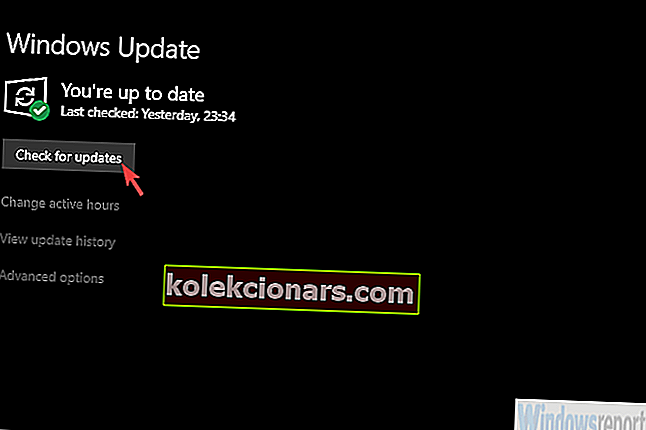
Решење 6 - Покрените СФЦ и ДИСМ
Ако и даље не можете да ускладите апликацију Сторе и Нетфлик, потражимо могућу оштећење система. Чини се да иза ових проблема стоји Мицрософт Сторе и постоји велика шанса да нешто није у реду са самим системом.
Да бисмо се позабавили овим проблемом, комбиноваћемо два услужна алата, Провера системских датотека и Сервисирање и управљање сликама примене.
Ево како да их покренете у оперативном систему Виндовс 10 и, надамо се, решите проблем с апликацијом Нетфлик:
- На Виндовс траку за претрагу откуцајте цмд .
- Десни клик на Цомманд Промпт и покрените га као администратор.
- У командну линију откуцајте следећу команду и притисните Ентер:
- сфц / сцаннов
- Након што завршите, у исти прозор откуцајте следеће наредбе и притисните Ентер након сваке:
- ДИСМ / онлине / Цлеануп-Имаге / СцанХеалтх
- ДИСМ / Онлине / Цлеануп-Имаге / РестореХеалтх
- Поново покрените рачунар када се све заврши.
Решење 7 - Користите опције опоравка
Коначно, ако вам ниједан од претходних корака није помогао и још увек не можете да преузмете Нетфлик из Мицрософт Сторе-а, на листи су преостале само опције опоравка и поновна инсталација система.
Најбољи избор је да вратите Систем Ресторе. Ако имате тачку враћања која датира из времена када је апликација Нетфлик радила. Ако то није опција, покушајте да вратите рачунар на фабричка подешавања.
- ПРОЧИТАЈТЕ И: Ова верзија опција опоравка система није компатибилна [ФИКС]
Ево како да вратите рачунар на фабричке вредности у оперативном систему Виндовс 10:
- Отворите Подешавања .
- Изаберите Ажурирање и безбедност .
- Изаберите Опоравак у левом окну.
- У одељку Ресетовање овог рачунара кликните на Започни .
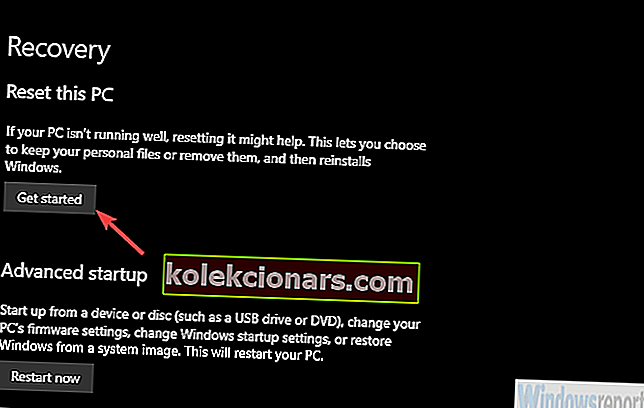
Тиме можемо закључити списак. У случају да имате неко алтернативно решење које смо заборавили да напоменемо, будите тако добри да нам кажете у одељку за коментаре испод.
Ми очекујемо да чујемо од вас.
Честа питања: Сазнајте више о апликацији Нетфлик
- Зашто не могу да преузмем Нетфлик филмове на рачунар?
Ако отворите апликацију Нетфлик, а икона за преузимање није доступна за било који филм или ТВ емисију, то вероватно значи да је апликација застарела или да је потребно ажурирати податке Нетфлика који се чувају на уређају. Пријавите се поново и ажурирајте апликацију ако је применљиво.
- Како да инсталирам апликацију Нетфлик на Виндовс 10?
Отворите Мицрософт Сторе из менија Старт. Ако то не успе, прочитајте наш водич. У траку за претрагу напишите Нетфлик, изаберите је и кликните на Инсталл. Пријавите се својим Нетфлик налогом и спремни сте.
- Да ли постоји ограничење за преузимање на Нетфлик-у?
Унутар Нетфлика постоји ограничење од 100 наслова. Толико их можете истовремено имати на уређају (под претпоставком да имате довољно простора). Остала ограничења повезана су са ограничењима лиценцирања и разликују се од наслова до наслова.
Напомена уредника: Овај пост је првобитно објављен у фебруару 2019. године и од тада је обновљен и ажуриран у мају 2020. године ради свежине, тачности и свеобухватности.